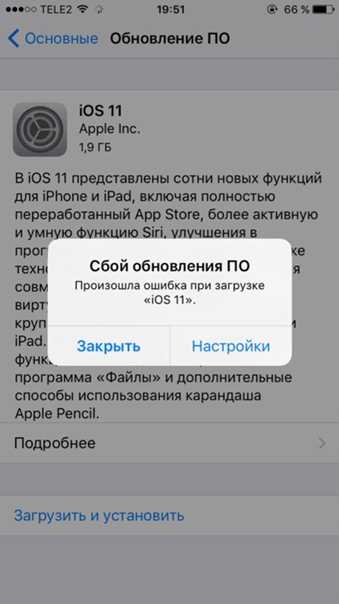Содержание
Как откатиться с iOS 15 на iOS 14
Новая iOS вышла меньше суток назад, а в нашем Telegram-чате уже огромное количество жалоб на работу системы, автономность аккумулятора и другие проблемы iOS 15. Таков удел тех, кто установил обновление — к сожалению, этого стоило ожидать. Разработчикам еще предстоит выпустить обновления приложений, поэтому, наверное, есть повод вернуться на iOS 14.8, пока не выйдет стабильное обновление iOS 15.
Рассказываем, как откатиться с iOS 15 на iOS 14
Несмотря на то, что неполадки при обновлении случаются не часто, важно сохранять данные, чтобы потом была возможность восстановить все файлы обратно при откате на предыдущую версию iOS.
Зачем нужен откат с iOS 15
При обновлении iOS нередко возникают проблемы у некоторых пользователей. Несмотря на то, что обновление прошло долгий путь тестирования, какие-то проблемы iOS 15 остаются незамеченными. В этом помогает откат iPhone на предыдущую версию iOS. Важно не затягивать с этим — Apple через какое-то время попросту перестает подписывать версии iOS, в результате чего откат становится невозможен.
Важно не затягивать с этим — Apple через какое-то время попросту перестает подписывать версии iOS, в результате чего откат становится невозможен.
Обновление до iOS 15 может обернуться проблемами
Вот, какие проблемы iOS 15 нашли наши читатели:
- Недостаточное быстродействие iOS;
- Некорректная работа приложений;
- Не работают новые функции iOS;
- Непривычный интерфейс;
- Проблемы с автономностью iPhone.
Если столкнулись с проблемами, то лучше вернуться на стабильную iOS 14.8. Рассказываем, как это сделать.
Как откатиться на iOS 14 без потери данных
Вы можете вернуться на iOS 14.8. Как это сделать?
Мы уже упоминали о том, что перед обновлением важно создать резервную копию. Это позволит без потерь откатиться на iOS 14.8.
Если iPhone ушел в перезагрузку или вовсе не включается, а у вас есть резервная копия с iOS 14, то могут быть некоторые проблемы. Как их решить — мы уже рассказывали в отдельной статье.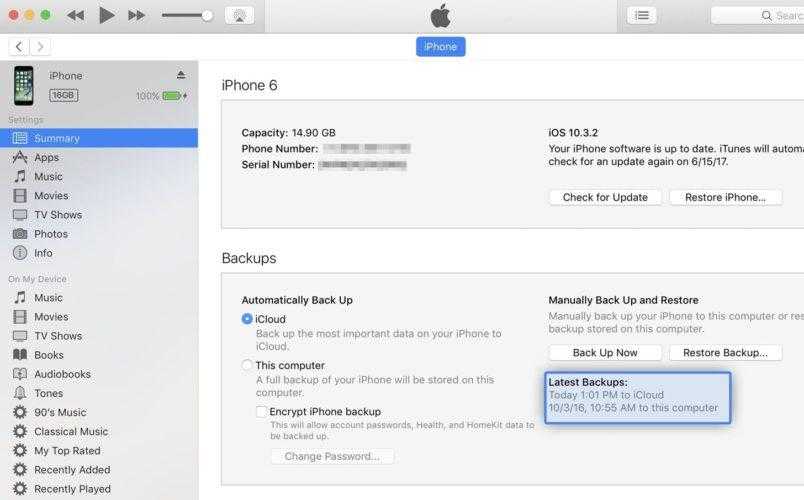
Что нужно делать, чтобы вернуть стабильную iOS 14.8:
- Зайдите на сайт ipsw.me;
- Нажмите на iPhone, выберите вашу модель в списке;
- Выберите в списке iOS 14.8;
- Нажмите на кнопку загрузки прошивки;
- Подключите iPhone к компьютеру;
- Запустите iTunes и перейдите в раздел с подключенным устройством;
- Нажмите «Обновить». Если iPhone зависает, то нажмите «Восстановить». В этом случае устройство форматируется, нам нем будут заводские настройки;
- Выберите файл скачанной прошивки iOS 14.8 и ждите окончания процесса;
- Загрузите резервную копию iPhone из iCloud. То же самое можно сделать, если копия находится на компьютере;
- После завершения процесса у вас снова будет рабочий iPhone с iOS 14.8, на котором будут все данные на момент создания бэкапа.

Необходимо выбрать свою модель iPhone
На данный момент доступна актуальная iOS 14.8
Начните загружать файл iOS 14.8
К сожалению, без iTunes ничего не получится
Не устанавливается iOS 15. Причины и способы решения
Мы еще раз напоминаем о том, что это первая публичная версия обновления iOS 15. Отключите автообновление и внимательно следите за новостями в нашем Telegram-канале: спустя некоторое время Apple решит проблемы iOS 15, после чего можно будет устанавливать прошивку.
iOS 15Обновление iOS и устройств AppleПроблемы Apple
[Решено] Как Вернуть С iOS 15 До Старой Версии Айфон
Новое обновление iOS 15 включает последнюю версию операционной системы Apple и дополнительные функции. В Safari добавлены новая панель вкладок и настраиваемая начальная страница, а также появились новые функции для Карт, в том числе маршруты для вождения по городу и пешеходные маршруты в дополненной реальности, как установить старую версию ios.
После выпуска обновлений для iOS 15 Apple исправит текущие ошибки, но также есть вероятность, что они внесут новые ошибки в процесс.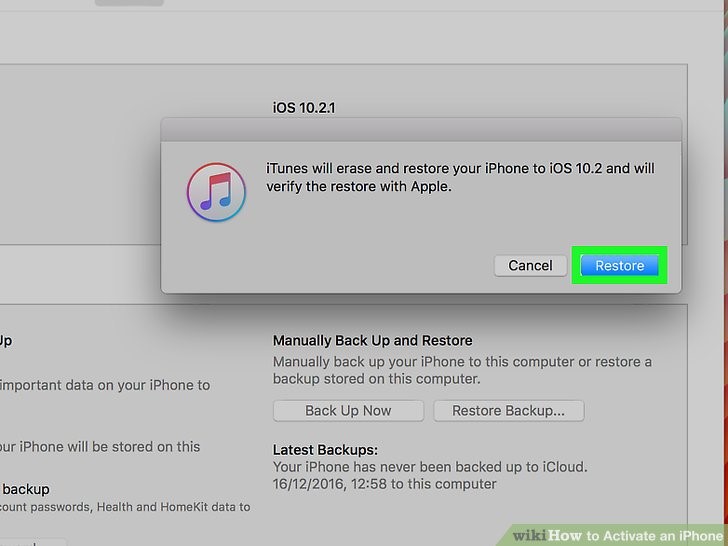 Эта статья поможет вам перейти на бета-версию iOS 15 без потери данных.
Эта статья поможет вам перейти на бета-версию iOS 15 без потери данных.
- Как Понизить Версию iOS 15 До Старой На macOS
- Понизить iOS 15 с Помощью iTunes
- Используйте Tenorshare ReiBoot для понижения версии iOS 15 или iPadOS
- Используйте AnyFix Для Понижения Версии iOS 15 Или iPadOS
- Как Перейти На Более Старую Версию iOS
Как Понизить Версию iOS 15 До Старой На macOS
Хорошая новость заключается в том, что есть способы перестать сожалеть о своем решении установить iOS 15. Просто сделайте резервную копию своих данных, прежде чем продолжить. Мы всегда рекомендуем создавать резервные копии важных данных перед любыми настройками, чтобы при случае как вернуть старый ios.
Вот отличное видео, которое проведет вас через весь процесс!
Понизить iOS 15 с Помощью iTunes
Один из самых простых способов понизить версию iOS — использовать приложение iTunes. Приложение iTunes позволяет устанавливать загруженные файлы прошивки на ваши устройства.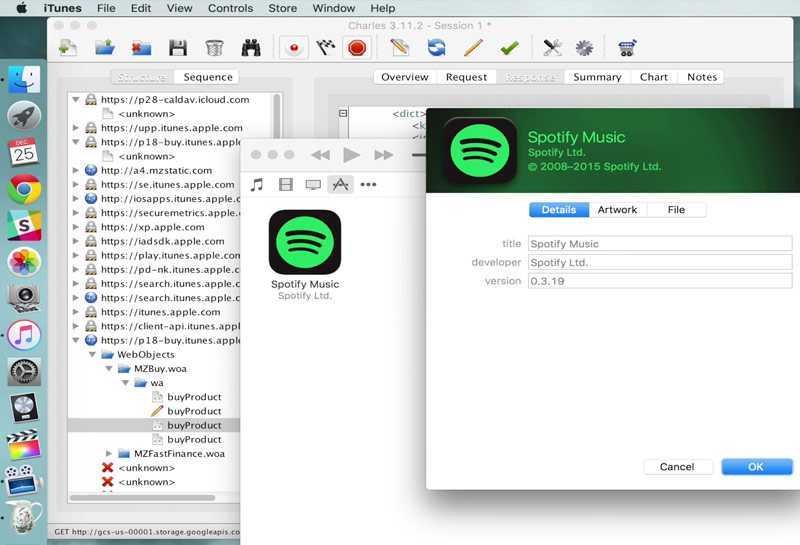 Используя эту функцию, вы можете установить на свой телефон более старую версию прошивки iOS. Таким образом, ваш телефон будет переведен на выбранную вами версию.
Используя эту функцию, вы можете установить на свой телефон более старую версию прошивки iOS. Таким образом, ваш телефон будет переведен на выбранную вами версию.
Примечание: это приведет к удалению всех данных, хранящихся на вашем устройстве. Также прошивка, которую вы будете устанавливать на свой телефон, должна быть подписана Apple. Незаверенная прошивка не может быть установлена на вашем устройстве iPhone или iPad.
Затем вы можете выполнить следующие шаги, чтобы понизить версию iOS с помощью iTunes.
Используйте Tenorshare ReiBoot для понижения версии iOS 15 или iPadOS
Если по каким-то причинам iTunes у вас не работает или вы просто не являетесь его поклонником, у нас есть альтернатива для вас, как установить старую версию ios. Загрузите Tenorshare ReiBoot для Windows или Mac и установите его.
Используйте AnyFix Для Понижения Версии iOS 15 Или iPadOS
Во-первых, мы хотели бы порекомендовать замечательный инструмент, с помощью которого можно легко понизить версию iOS, а именно AnyFix — iOS System Recovery. Он предназначен для решения различных проблем iOS / iPadOS / tvOS / iTunes за считанные минуты и восстановления нормального состояния ваших устройств Apple без потери данных. С AnyFix вы можете вернуться к более старой версии iOS и успешно отменить обновление на вашем iPhone, чтобы как вернуть старую версию на айфон. Кроме того, он поддерживает обновление до последней бета-версии iOS / iPadOS.
Он предназначен для решения различных проблем iOS / iPadOS / tvOS / iTunes за считанные минуты и восстановления нормального состояния ваших устройств Apple без потери данных. С AnyFix вы можете вернуться к более старой версии iOS и успешно отменить обновление на вашем iPhone, чтобы как вернуть старую версию на айфон. Кроме того, он поддерживает обновление до последней бета-версии iOS / iPadOS.
Как Перейти На Более Старую Версию iOS
Следующим шагом будет загрузка iOS 14.7.1 для вашей модели iPhone. Сама Apple не предлагает загрузки, но есть множество сайтов, которые предоставляют загрузки совершенно бесплатно. После того, как вы загрузили файл на свой ПК или Mac, выполните следующие действия:
Подключите iPhone к ПК или Mac с помощью прилагаемого кабеля Lightning.
На ПК или Mac до версии Catalina откройте iTunes. Если вы используете macOS Catalina или Big Sur, откройте Finder и щелкните свой iPhone на боковой панели.
Вы должны увидеть всплывающее окно, информирующее вас о том, что с вашим iPhone возникла проблема и что его необходимо обновить или восстановить.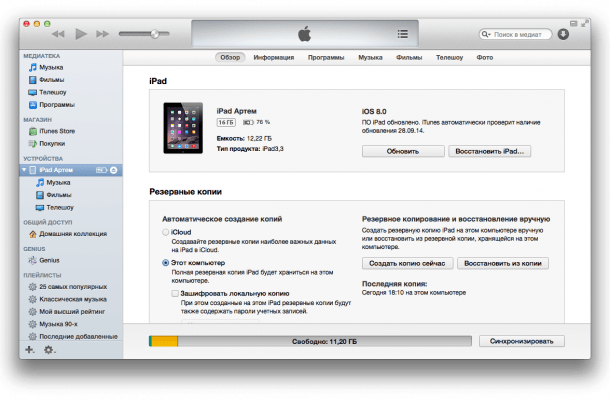
Удерживая Shift (ПК) или Option (Mac), нажмите кнопку «Восстановить».
Выберите IPSW, который вы скачали ранее.
Примите Условия использования Apple.
Важное: Процесс не должен занимать в среднем более 15 минут — если он занимает больше времени или если ваш iPhone загружается обратно в iOS 15, отключите iPhone от сети и верните его в режим восстановления перед повторным запуском процесса. Также стоит отметить, что для переустановки iOS 14 вам потребуется активное подключение к Интернету.
Резюме:
Мы надеемся, что это руководство было не слишком трудным, и теперь ваш iPhone переведен на iOS 14.6. Мы будем следить за любыми обновлениями по этому поводу, и если вы что-то еще можете сделать, дайте нам знать в разделе комментариев ниже.
Как только процесс завершится, вы должны снова запустить старую рабочую версию iOS. Если у вас есть архивная резервная копия вашего устройства из этой или более ранней версии iOS, вы можете восстановить ее сейчас, чтобы вернуть свои личные данные и понять, как откатить версию ios.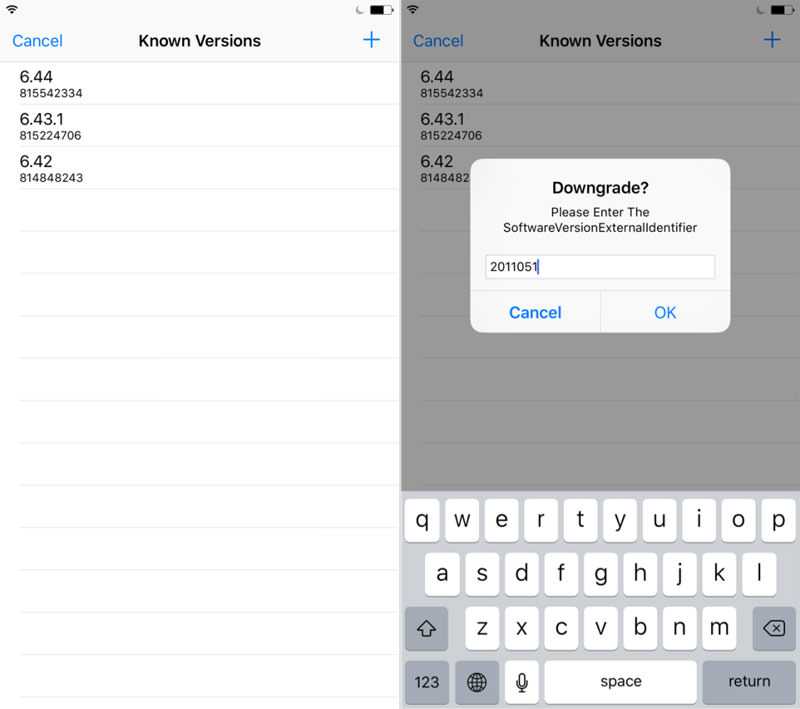 В противном случае вам просто нужно будет настроить свое устройство, как если бы оно было новым.
В противном случае вам просто нужно будет настроить свое устройство, как если бы оно было новым.
Как восстановить предыдущую версию iOS?
Нажмите кнопку «Восстановить», а затем нажмите «Восстановить и обновить». iTunes сотрет данные, хранящиеся на вашем iPhone или iPad, и переустановит текущую стабильную версию iOS, а не предварительную версию программного обеспечения iOS, которая была запущена ранее.
Índice de contenidos
Как восстановить на iPhone предыдущую версию iOS?
Нажмите «iPhone» под заголовком «Устройства» на левой боковой панели iTunes. Нажмите и удерживайте клавишу «Shift», затем нажмите кнопку «Восстановить» в правом нижнем углу окна, чтобы выбрать, какой файл iOS вы хотите восстановить.
Как удалить обновление iOS?
Как удалить загруженные обновления программного обеспечения
- 1) На вашем iPhone, iPad или iPod touch перейдите в «Настройки» и нажмите «Основные».
- 2) Выберите «Хранилище iPhone» или «Хранилище iPad» в зависимости от вашего устройства.

- 3) Найдите в списке загрузку программного обеспечения iOS и нажмите на нее.
- 4) Выберите Удалить обновление и подтвердите, что действительно хотите его удалить.
27 окт. 2015 г.
Как восстановить iOS 13 до iOS 14?
Шаги по переходу с iOS 14 на iOS 13
- Подключите iPhone к компьютеру.
- Откройте iTunes для Windows и Finder для Mac.
- Щелкните значок iPhone.
- Теперь выберите параметр «Восстановить iPhone» и одновременно удерживайте нажатой левую клавишу выбора на Mac или левую клавишу Shift на Windows.
22 сент. 2020 г.
Как удалить обновление iOS 14?
Как удалить обновление iOS на вашем iPhone/iPad (также работает для iOS 14)
- Откройте приложение «Настройки» на своем iPhone и перейдите в «Общие».

- Выберите «Хранилище и использование iCloud».
- Перейдите в «Управление хранилищем».
- Найдите нужное обновление программного обеспечения iOS и коснитесь его.
- Нажмите «Удалить обновление» и подтвердите, что хотите удалить обновление.
13 сент. 2016 г.
Как отменить обновление iPhone без компьютера?
Обновить iPhone до новой стабильной версии можно только без использования компьютера (посетив его «Настройки»> «Основные»> «Обновление программного обеспечения»). При желании вы также можете удалить существующий профиль обновления iOS 14 со своего телефона.
Можете ли вы удалить iOS 14?
Можно удалить последнюю версию iOS 14 и понизить версию вашего iPhone или iPad, но имейте в виду, что iOS 13 больше не доступна. iOS 14 появилась на iPhone 16 сентября, и многие быстро скачали и установили ее.
Могу ли я вернуться к iOS 13?
Чтобы вернуться к iOS 13, вам потребуется доступ к компьютеру и кабель Lightning или USB-C для подключения устройства к Mac или ПК. Если вы вернетесь к iOS 13, вы все равно захотите использовать iOS 14, как только она будет завершена этой осенью.
Если вы вернетесь к iOS 13, вы все равно захотите использовать iOS 14, как только она будет завершена этой осенью.
Как вернуться к iOS 12?
Убедитесь, что вы выбрали «Восстановить», а не «Обновить» при возврате к iOS 12. Когда iTunes обнаружит устройство в режиме восстановления, вам будет предложено восстановить или обновить устройство. Нажмите «Восстановить», а затем «Восстановить и обновить».
Чего ожидать от iOS 14?
В iOS 14 представлен новый дизайн главного экрана, который позволяет настраивать гораздо больше благодаря включению виджетов, параметрам скрытия целых страниц приложений и новой библиотеке приложений, которая сразу показывает все, что вы установили.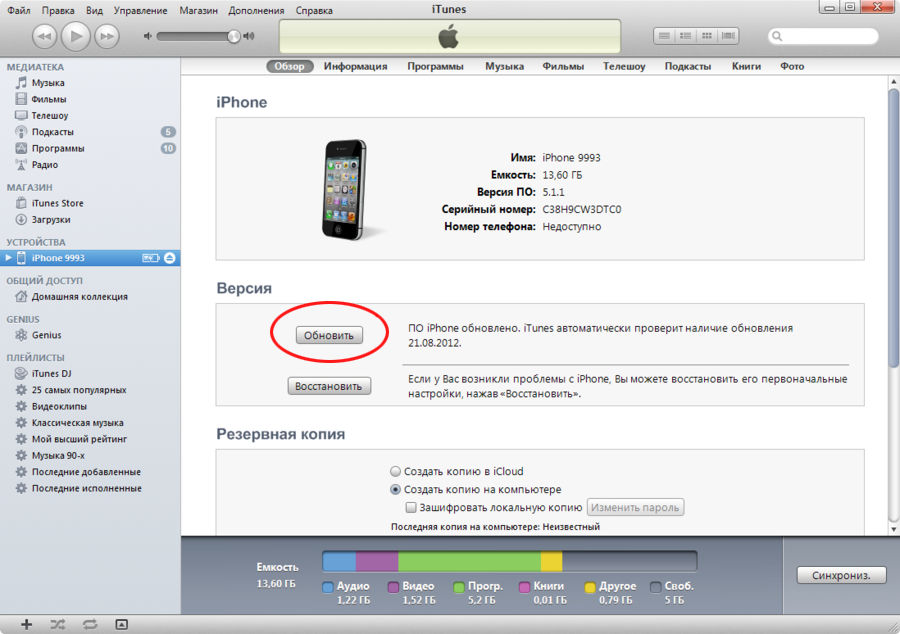
Как перейти с iOS 13 на iOS 12 без компьютера?
Один из самых простых способов понизить версию iOS — использовать приложение iTunes. Приложение iTunes позволяет устанавливать загруженные файлы прошивки на ваши устройства. Используя эту функцию, вы можете установить на свой телефон более старую версию прошивки iOS. Таким образом, ваш телефон будет понижен до выбранной вами версии.
Как удалить обновление iOS 13?
Выберите «Настройки» > «Основные» и нажмите «Профили и управление устройствами». Коснитесь профиля бета-версии программного обеспечения iOS. Коснитесь «Удалить профиль», затем перезагрузите устройство.
Как вернуть iPhone к предыдущему обновлению | Малый бизнес
Брэндон Гетти
С современными смартфонами, такими как iPhone от Apple, владельцы малого бизнеса и предприниматели больше не привязаны к своим компьютерам. Ваш iPhone позволяет вам быть в курсе колебаний фондового рынка; получать, читать и отправлять электронную почту; и проверьте время в пути, прежде чем отправиться на встречу с клиентом или партнером. Если вы недавно обновили до новой версии операционной системы iPhone (iOS), но предпочитаете более старую версию, вы можете вернуться, как только ваш телефон будет подключен к компьютеру.
Если вы недавно обновили до новой версии операционной системы iPhone (iOS), но предпочитаете более старую версию, вы можете вернуться, как только ваш телефон будет подключен к компьютеру.
Вставьте больший конец USB-кабеля в нижнюю часть телефона. Вставьте меньший конец в порт на вашем компьютере. Ваш компьютер автоматически распознает ваш iPhone.
Перейдите в папку «Обновления программного обеспечения iPhone», чтобы найти предыдущую версию iOS. В Mac OS X откройте папку «Библиотека», затем «iTunes», затем «Обновления программного обеспечения iPhone». В Windows откройте меню «Пуск» и введите «%appdata%\Apple Computer\iTunes\iPhone Software Updates» в поле «Поиск».
Выключите iPhone, удерживая кнопку «Питание» в правом верхнем углу телефона в течение нескольких секунд. Сдвиньте стрелку на сенсорном экране, чтобы выключить телефон. Оставьте его выключенным на пять секунд.
Нажмите и удерживайте кнопки «Питание» и «Домой», расположенные внизу по центру на лицевой панели телефона, в течение 10 секунд.
 По истечении этого времени отпустите кнопку «Питание», но продолжайте удерживать кнопку «Домой», чтобы войти в режим восстановления.
По истечении этого времени отпустите кнопку «Питание», но продолжайте удерживать кнопку «Домой», чтобы войти в режим восстановления.Откройте iTunes, если он еще не открыт. Программное обеспечение распознает, что ваш телефон перешел в режим восстановления, и предложит вам восстановить его.
Нажмите «iPhone» под заголовком «Устройства» на левой боковой панели iTunes. Нажмите и удерживайте клавишу «Shift», затем нажмите кнопку «Восстановить» в правом нижнем углу окна, чтобы выбрать, какой файл iOS вы хотите восстановить.
Выберите файл предыдущей версии iOS из папки «Обновления программного обеспечения iPhone», к которой вы обращались на шаге 2. Файл будет иметь расширение «.ipsw».
Дождитесь завершения установки. Обычно это занимает около 10 минут. После завершения установки вы увидите окно подтверждения.
Загрузите и установите RecBoot (см. Ресурсы). Эта утилита позволит вам быстро выйти из режима восстановления на вашем телефоне и завершить установку вашего предыдущего программного обеспечения iOS.

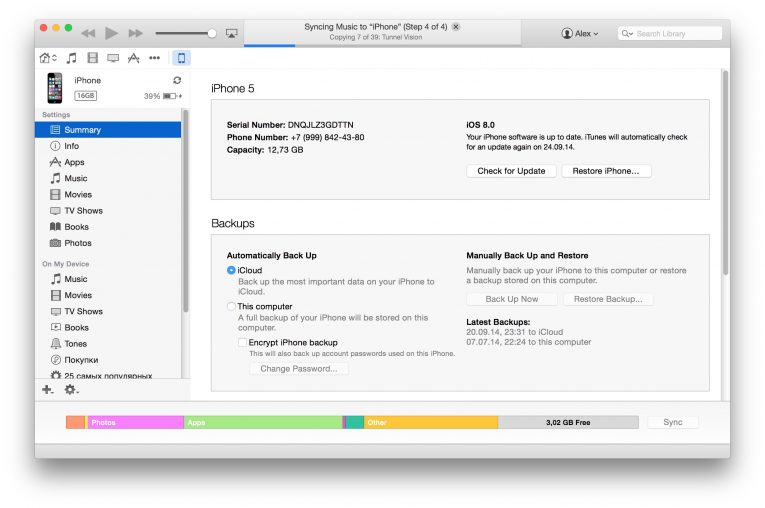


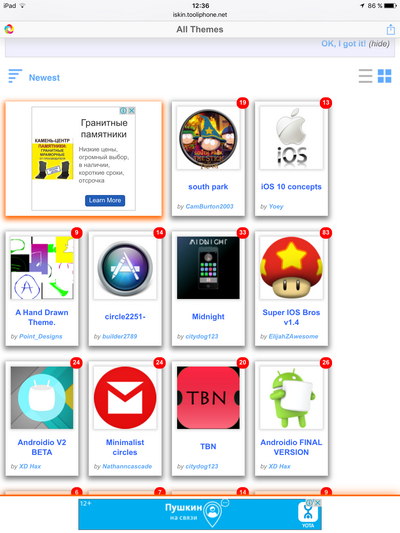 По истечении этого времени отпустите кнопку «Питание», но продолжайте удерживать кнопку «Домой», чтобы войти в режим восстановления.
По истечении этого времени отпустите кнопку «Питание», но продолжайте удерживать кнопку «Домой», чтобы войти в режим восстановления.